时间:2022-04-25 08:50:31 作者:小敏敏 来源:系统之家 1. 扫描二维码随时看资讯 2. 请使用手机浏览器访问: https://m.xitongzhijia.net/xtjc/20220425/244483.html 手机查看 评论 反馈
正常情况下我们删除的文件系统会自动存放的回收站中,这样会占电脑的内存,有的用户想要设置删除文件后不进入回收站,直接永久删除,这需要怎么设置呢?下面小编就带大家一起来看看Win10系统直接删除文件的操作方法。
Win10怎么设置文件直接删除?
1、先在桌面上找到【回收站】图标,右击选择菜单中的【属性】。
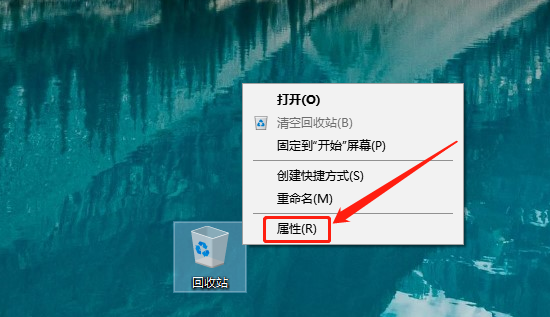
2、在打开界面的【选定位置的设置】下方选择【不将文件移入回收站中。移除文件后立即将其删除】选项。
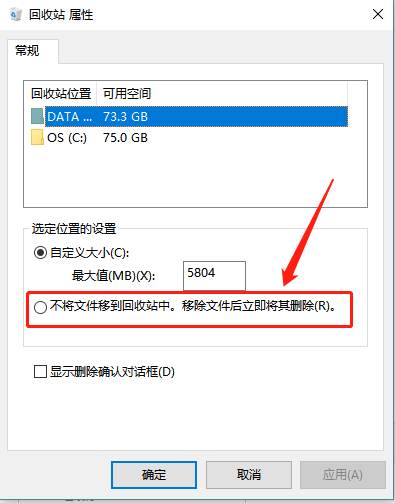
3、最后点击【确定】保存修改就可以了。
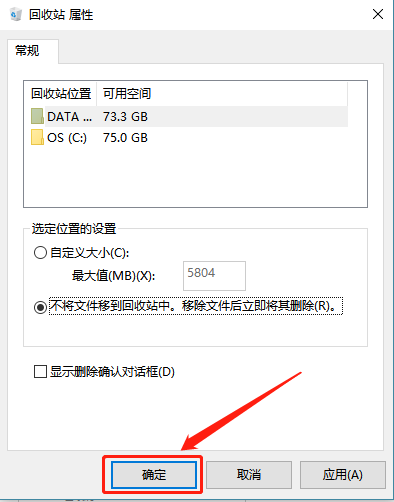
发表评论
共0条
评论就这些咯,让大家也知道你的独特见解
立即评论以上留言仅代表用户个人观点,不代表系统之家立场